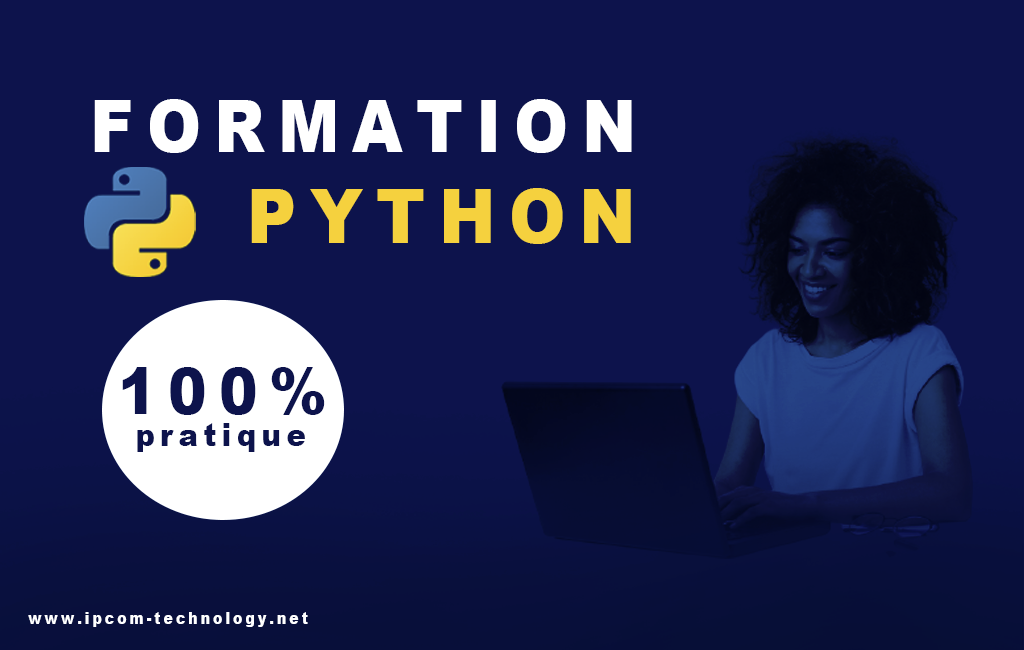fdisk (Fix Disk ou Format Disk) est un outil de manipulation de disque basé sur la ligne de commande pour les systèmes Linux/Unix . Avec l’aide de la commande fdisk, vous pouvez afficher, créer, supprimer, redimensionner, modifier… des partitions sur un disque dur.
fdisk vous permet de créer un maximum de quatre partitions principales et un nombre illimité de partitions logiques, en fonction de la taille du disque.
- Afficher toutes les partitions
Avant de créer une nouvelle partition ou de modifier une partition existante, la première chose à faire est d’afficher les détails sur toutes les partitions disponibles dans le système.
sudo fdisk -lLa sortie ci-dessous montre les tables de partition actuelles de tous les périphériques connectés à votre système. En règle générale, les noms de périphériques SATA suivent le modèle /dev/sd[a-z].
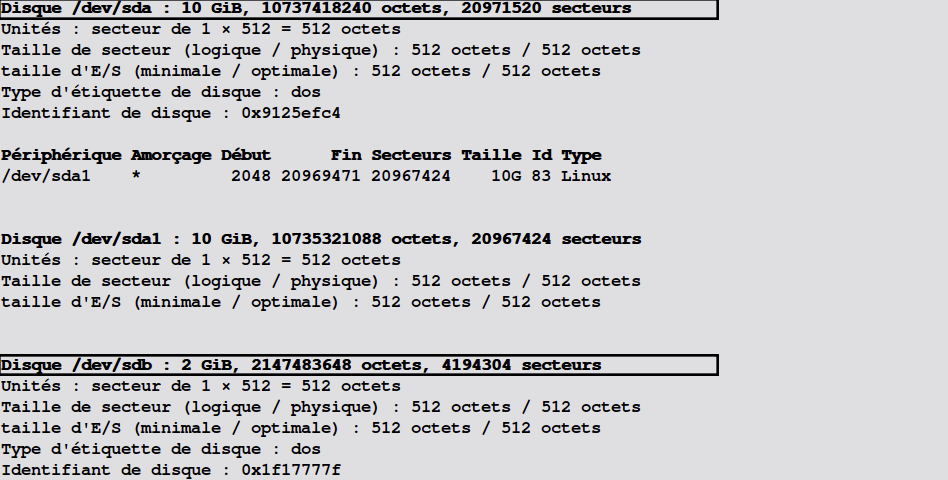
Sur l’image ci-dessus, nous disposons de 2 disques : /dev/sda et /dev/sdb.
- Afficher une partition de disque spécifique
Pour afficher toutes les partitions du disque dur /dev/sda, procédez comme suit :
sudo fdisk -l /dev/sdaDisque /dev/sda : 10 GiB, 10737418240 octets, 20971520 secteurs
Unités : secteur de 1 × 512 = 512 octets
Taille de secteur (logique / physique) : 512 octets / 512 octets
taille d'E/S (minimale / optimale) : 512 octets / 512 octets
Type d'étiquette de disque : dos
Identifiant de disque : 0x9125efc4
Périphérique Amorçage Début Fin Secteurs Taille Id Type
/dev/sda1 * 2048 20969471 20967424 10G 83 Linux
Remarque : Vous pouvez utiliser un autre périphérique, il vous suffit juste de préciser le nom du périphérique après la commande fdisk. Dans l’exemple ci-dessus nous avons choisi /dev/sda.
- Afficher toutes les commandes fdisk
Pour afficher toutes les commandes fdisk disponibles, Utilisez la commande suivante en mentionnant le nom de votre disque dur tel que /dev/sdb comme indiqué ci-dessous. La boîte de dialogue fdisk s’ouvrira :
sudo fdisk /dev/sdb
Bienvenue dans fdisk (util-linux 2.31.1).
Les modifications resteront en mémoire jusqu'à écriture.
Soyez prudent avant d'utiliser la commande d'écriture.
Le périphérique ne contient pas de table de partitions reconnue.
Création d'une nouvelle étiquette pour disque de type DOS avec identifiant de disque 0x1f17777f.
Commande (m pour l'aide) : Entrez maintenant la commande m pour obtenir la liste de toutes les commandes :
Commande (m pour l'aide) : m
Aide :
DOS (secteur d'amorçage)
a modifier un indicateur d'amorçage
b éditer l'étiquette BSD imbriquée du disque
c modifier l'indicateur de compatibilité DOS
Générique
d supprimer la partition
F afficher l’espace libre non partitionné
l afficher les types de partitions connues
n ajouter une nouvelle partition
p afficher la table de partitions
t modifier le type d'une partition
v vérifier la table de partitions
i Afficher des renseignements sur la partition
Autre
m afficher ce menu
u modifier les unités d'affichage et de saisie
x fonctions avancées (réservées aux spécialistes)
Script
I chargement de l’agencement à partir du fichier de script sfdisk
O sauvegarde de l’agencement vers le fichier de script sfdisk
Sauvegarder et quitter
w écrire la table sur le disque et quitter
q quitter sans enregistrer les modifications
Créer une nouvelle étiquette
g créer une nouvelle table vide de partitions GPT
G créer une nouvelle table vide de partitions SGI (IRIX)
o créer une nouvelle table vide de partitions DOS
s créer une nouvelle table vide de partitions Sun- Créer une partition
Pour commencer à partitionner le disque dur, exécutez la commande fdisk avec le nom du périphérique. Dans cet exemple, nous allons travailler sur /dev/sdb :
sudo fdisk /dev/sdbBienvenue dans fdisk (util-linux 2.31.1).
Les modifications resteront en mémoire jusqu'à écriture.
Soyez prudent avant d'utiliser la commande d'écriture.
Le périphérique ne contient pas de table de partitions reconnue.
Création d'une nouvelle étiquette pour disque de type DOS avec identifiant de disque 0x94dcf616.
Commande (m pour l'aide) :Exécutez la commande n pour créer une nouvelle partition
Vous serez invité à :
- Choisir le type de partition;
- Entrer le numéro de partition;
- Spécifier le premier secteur;
- Entrer le dernier secteur.
Commande (m pour l'aide) : n
Type de partition
p primaire (0 primaire, 0 étendue, 4 libre)
e étendue (conteneur pour partitions logiques)
Sélectionnez (p par défaut) : p
Numéro de partition (1-4, 1 par défaut) :
Premier secteur (2048-4194303, 2048 par défaut) :
Dernier secteur, +secteurs ou +taille{K,M,G,T,P} (2048-4194303, 4194303 par défaut) :
Une nouvelle partition 1 de type « Linux » et de taille 2 GiB a été créée.Une fois terminée, utilisez la commande w pour sauvegarder les changements et quitter.
Commande (m pour l'aide) : w
La table de partitions a été altérée.
Appel d'ioctl() pour relire la table de partitions.
Synchronisation des disques.Une fois la création de partition terminée, vous pouvez lister les partitions de votre disque dur pour voir la nouvelle partition créée.
- Supprimer une partition
Pour supprimer une partition spécifique, exemple /dev/sdb1. Vous devez être en mode commande fdisk pour ce faire.
sudo fdisk /dev/sdb
Bienvenue dans fdisk (util-linux 2.31.1).
Les modifications resteront en mémoire jusqu'à écriture.
Soyez prudent avant d'utiliser la commande d'écriture.
Commande (m pour l'aide) :
Ensuite, entrez « d » puis sur Entrée . Maintenant, saisissez le numéro de partition et appuyez sur Entrée.
Dans l’exemple ci-dessous, nous disposons d’une seule partition sur le disque /dev/sdb “/dev/sdb1” pas besoin de spécifier le numéro de partition.
Commande (m pour l'aide) : d
Partition 1 sélectionnée
La partition 1 a été supprimée.Comme vous pouvez le voir, la partition 1 a été supprimée. Pour enregistrer définitivement les modifications sur le disque, appuyez sur w puis sur Entrée .
Commande (m pour l'aide) : w
La table de partitions a été altérée.
Appel d'ioctl() pour relire la table de partitions.
Synchronisation des disques.- Afficher la taille d’une partition
Pour afficher la taille d’un disque dur spécifique, utilisez l’option ‘ -s ‘ avec le nom du périphérique. Par exemple, la commande suivante affichera la taille de /dev/sda . Si vous avez des noms de périphériques différents, écrivez simplement le nom du périphérique sous la forme /dev/sdb ou /dev/sdc .
sudo fdisk -s /dev/sda
10485760Consultez la page de manuel de fdisk avec la commande man fdisk pour plus d’informations.